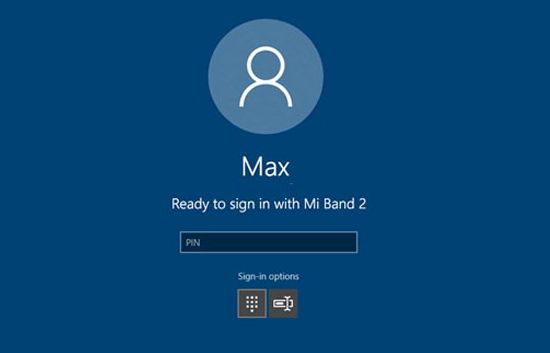Докучает постоянный ввод пароля на вход в Windows 10, но не хотите отключить его из соображений безопасности? Если есть браслет Mi Band 2, то с его помощью можно разблокировать экран входа в систему. Узнаем подробнее, как это сделать?
Разблокировка Windows 10 через Mi Band 2
Если постоянно носите с собой ноутбук, то хорошо бы должным образом защитить устройство, чтобы посторонние не вошли в систему во время вашего отсутствия (или, еще хуже, в случае кражи). Ноутбук с Windows 10 требует повторного входа в систему при каждом выходе из спящего режима и сделать это можно с помощью пароля, PIN-кода, отпечатки пальца или сканирования лица.
Также есть возможность залогинится через фитнес-трекер типа Xiaomi Mi Band 2. Правда, по умолчанию Windows 10 не поддерживает функцию разблокировки экрана через китайские браслеты, но можно такую функциональность добавить. Тогда достаточно приблизить Mi Band 2 к ноутбуку и он будет разблокирован без необходимости ввода пароля. Как это сделать?
Как соединить Mi Band 2 с Windows 10
Для начала нужно скачать приложение из магазина Microsoft Store, которое позволит подключить, соответственно, Mi Band 2 с Windows 10 и загрузить функцию разблокировки ноутбука через фитнес-трекер. Воспользуемся китайской утилитой, которую достаточно только раз настроить.
Установите программу из Магазина Microsoft. Если отобразится информация, что программа не доступна в вашем регионе, но нужно изменить его в настройках на Китай.
Откройте меню «Пуск», выберите «Параметры», перейдите на вкладку «Время язык – Регион». Выберите из списка Китай и снова попробуйте скачать приложение.
После успешной загрузки обратно установите регион Россия.
Следующим шагом будет сопряжение браслета Mi Band 2 с ноутбуком.
Проверьте, что на ноутбуке включен Bluetooth. Также нужно отключить фитнес-трекер от смартфона. Достаточно, отключить Bluetooth на смартфоне или проще полностью выключить телефон вручную (само отключение не означает, что затем придется заново настраивать соединение браслета с мобильным устройством).
Теперь запустите приложение. Если не можете найти по китайскому имени, то программа может отображаться в списке меню Пуск как Millet Smart Unlock или Mi Unlock Tool.
Если возникают проблемы с запуском приложения (не отзывается на клик, либо сразу автоматически закрывается), попробуйте запустить с позиции Microsoft Store. Откройте магазин и перейдите снова на страницу с утилитой (по ссылке выше). Теперь вместо кнопки «Установить» будет отображаться кнопка «Выполнить».
На вкладке «Scan band» начнется сканирование с целью обнаружения Mi Band 2. Подождите, пока устройство будет обнаружено и появится в списке, затем нажмите рядом кнопку «Bind»
Соедините устройства, подтвердив операцию вводом пароля в Windows 10 или с помощью PIN кода (если используете). После успешного подключения, делать больше ничего не нужно. Можете закрыть приложение и больше не использовать.
Теперь, если перезапустить компьютер или вывести из спящего режима, заметите на экране входа в систему уведомление, что можно разблокировать устройство через Mi Band 2. Достаточно приблизить браслет, и экран будет разблокирован с помощью функции Windows Hello.